如何為 Apple Music 授權計算機的簡單程序
學習正確的程序 如何為 Apple Music 授權電腦 並且 iTunes 非常有用,特別是如果您打算使用多台計算機播放音樂。 如果這正是您現在正在嘗試學習的內容,那麼這篇文章肯定會對您有所幫助。
為了流式傳輸 Apple Music 並能夠播放 iTunes 中的項目,非常需要先授權您的計算機。 這與您在註冊 iTunes 帳戶時使用的 Apple ID 相同。 要做到這一點,您需要了解如何為 Apple Music 授權計算機。 下面將介紹執行此操作的分步指南。
內容指南 第 1 部分。 為什麼 Apple Music 說我的電腦未經授權?第 2 部分。 如何授權和取消授權計算機?第 3 部分。檢查您的授權設備列表第 4 部分。 額外提示:如果我用完了授權怎麼辦?部分5。 結論
第 1 部分。 為什麼 Apple Music 說我的電腦未經授權?
對於某些用戶,當他們嘗試播放庫中的某首歌曲時,會顯示一條消息,指出該設備尚未獲得授權,您無法繼續播放音樂。 此錯誤可能是由多種因素引起的,主要因素如下所列。
登錄信息不正確
登錄 iTunes 時,實際上有可能輸入錯誤的 Apple ID。 您在輸入時可能會感到困惑,因此,最好檢查您是否使用與您的 iTunes 和 Apple Music 會員資格相關聯的 Apple ID。
Apple Music 會員資格過期
在某些情況下,這僅與您的會員資格有關。 逐漸檢查您的訂閱是否仍然有效。 在確認它仍然處於活動狀態後,嘗試退出並重新登錄,看看是否再次出現相同的問題。
設備授權方法未完成或錯誤
確保您的計算機已正確且成功地獲得授權,否則您將無法繼續播放音樂。
在了解了這些因素之後,對於那些還沒有想法的人,我建議研究如何正確授權計算機使用 Apple Music 的程序,這將在接下來的部分中解決。
第 2 部分。 如何授權和取消授權計算機?
在繼續之前,您必須記住,如果您的計算機總數已達到 5 台,則無法添加其他設備。
如何授權計算機
- 在您的計算機上,啟動 iTunes 應用程序。
- 對於那些使用 Windows 來為 Apple Music 授權計算機的用戶,當您打開應用程序時,從頂部的菜單欄中選擇“帳戶”選項卡,然後使用“授權”進行操作。 這樣做後,將顯示一個新菜單,其中包含授權這台計算機的選項。 接下來單擊此選項。
而在 Mac 上,只需單擊頂部的“商店”選項卡,然後選擇“授權此計算機”。
- 幾秒鐘後,系統會要求您填寫必要的詳細信息,例如您的 Apple ID 和密碼。 完成此操作後,只需點擊授權按鈕。
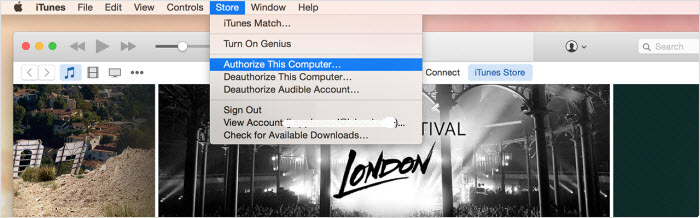
如何取消對計算機的授權
如何取消對計算機的授權與如何為 Apple Music 授權計算機的過程幾乎相同。 您會注意到,當您單擊 Mac 上的 Store 選項卡和 Windows 上的 Authorizations 選項卡時,授權這台計算機選項的正下方是取消授權這台計算機。 只需單擊此選項,然後在出現提示時輸入您的 Apple ID 和密碼。
了解授權的計算機總數
為了讓您知道您是否已經用完了可以授權的計算機數量,您可以使用下面的過程作為您的指南來快速了解它。
- 在您的計算機上查找 iTunes 應用程序並點擊它。
- 確保通過您從一開始就使用的 Apple ID 登錄。
- 輸入您的帳戶後,選擇您的帳戶名稱。 這將導致屏幕上顯示另一個菜單。 從那裡,查找“帳戶信息”選項並單擊它。
- 在這裡,您將被要求填寫密碼以繼續。 之後,您現在可以看到到目前為止您已授權的計算機總數。
第 3 部分。檢查您的授權設備列表
在知道如何為 Apple Music 授權計算機後,很高興了解到除了計算機之外,還有更多設備可用於流式傳輸 Apple Music。 實際上,可以使用的設備範圍很廣,但這並不意味著一種設備類型的每個型號都會自動獲得授權。 查看下面的列表,並配備好在播放 Apple Music 時應該或不應該使用的設備。
iPhone
截止到今天,市場上已經發布了很多 iPhone 機型。 您可以直接用於使用 Apple Music 的唯一 iPhone 機型包括 iPhone 6S 及其之後發布的機型。 這是因為在他們發佈時,他們的系統中已經設計了一個 Apple Music 應用程序。 如果您有任何提到的設備,您所要做的就是訂閱 Apple Music 以享受其音樂庫。
如果碰巧您擁有的 iPhone 型號是以下型號之一,iPhone 4、3G 和更早版本,遺憾的是,這些設備不支持 Apple Music。 但如果您擁有 iPhone 4S、5、5C、5S、6 和 6 Plus,為了讓您的設備可用於流媒體,您只需將其係統升級到 iOS 8.4 或更高版本。 完成後,您現在就可以從 App Store 下載該應用程序了。 只需繼續獲得自己的訂閱,然後您就可以開始了。
iPad
iPad 是您在流式傳輸 Apple Music 時使用的最佳選擇。 所有版本的 iPad 都允許升級到 iOS 8.4 及更高版本,因此,升級後,您唯一擔心的就是訂閱。
iPod的觸摸
所有舊版本的 iPod Touch 5 都不允許您流式傳輸 Apple Music。 但從 iPod Touch 5 和更新版本開始的所有型號,都可以升級到 iOS 8.4 及更高版本,以便下載 Apple Music 應用程序。
如果您有 iPod Touch 6th 一代,您將它用於 Apple Music 沒有任何問題,因為它最初設置為 8.4,並且仍然可以升級到 iOS 12。因此,顯然,通過此設備直接播放音樂絕對是允許的。
Android的設備
通過 Google Play Store,您可以獲得 Apple Music 的官方應用程序,然後開始訂閱。 但是,您必須提醒自己,Apple Music 僅支持手機,不支持平板電腦或電視。 除此之外,您的手機必須運行 Android 4.3 及更高版本。
第 4 部分。 額外提示:如果我用完了授權怎麼辦?
問題是,如果您突然用完授權並且無法添加所有設備,該怎麼辦?
在前面的部分中,您已經了解瞭如何為 Apple Music 授權計算機以及如何取消對它們的授權。 這實際上是第一個關於如何解決您的授權不足問題的可靠解決方案。 然後,您可以開始取消對您認為最不重要且可以刪除的計算機的授權。
您的第二個選擇是利用 AMusicSoft Apple 音樂轉換器,它可以幫助您在多個設備中使用 無限制地播放您喜歡的音樂。這意味著您不必再知道如何授權電腦使用 Apple Music,因為任何裝置都可以。為了透過 AMusicSoft 實現這一點,必須製作受保護的歌曲 無DRM限制 首先將它們轉換為可訪問的格式。之後,將它們全部下載到您的裝置上,並可以自由地將它們從一台裝置傳輸到另一台裝置。 AMusicSoft 的工作速度快了 16 倍,因此整個過程只需幾分鐘即可完成。以這樣的速度,它仍然能夠產生最好的音質來聆聽。
請按照以下步驟獲取您喜愛的 Apple Music 文件。
- 下載 AMusicSoft Apple Music Converter 並在您的電腦上啟動它。
- 標記每首所選歌曲的框以進行轉換和下載。

- 如果您希望對生成的音樂進行一些更改,下面的部分將允許您這樣做。 完成後,從 MP3、WAV、AAC、M4A、AC3 和 FLAC 中選擇一種輸出格式。

- 選擇下方的轉換按鈕,然後通過單擊頂部的已轉換菜單查看轉換後的文件。

部分5。 結論
通過上面的討論 如何為 Apple Music 授權計算機,我希望您已成功解決應用程式中出現的任何問題。要透過 Apple Music 獲得最佳的音樂串流體驗,最好的選擇就是 AMusicSoft Apple Music Converter。
人們也讀
Robert Fabry 是一位熱心的部落客,也是一位熱衷於科技的愛好者,也許他可以透過分享一些技巧來感染你。他也對音樂充滿熱情,並為 AMusicSoft 撰寫過這些主題的文章。